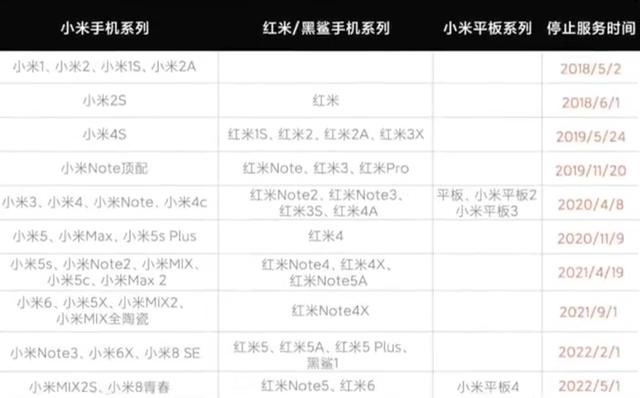不知道小夥伴們有沒有強迫症,反正小編我是有強迫症的,而且還有潔癖,所以每次看見我的電腦分區我就非常難受,有五六個分區,但是實際在用的就隻有三個,其中一個還是系統盤。
每當這個時候我就想把另外幾個分區删了或者把這些不用的分區移到正在使用的分區裡,可是自己又是名副其實的小白一枚,除了開機其它基本都不會,有沒有什麼方法可以快速做到合并硬盤分區,而且不要太難,太難了咱也不會啊。
诶,别說,還真有方法,隻要使用易我分區大師就能做到,易我分區大師是一款強大而且專業的硬盤分區工具,可以支持大容量(最大16TB)的磁盤,支持:擦除或格式化分區、創建分區、删除分區、調整/移動分區、合并/分割分區。讓您更好地利用硬盤空間。
步驟1.選擇分區
選擇一個分區,然後從右側的功能列表中點擊“合并”。

步驟2.合并分區
選擇一個要合并的相鄰分區,将空間合并到2個指定分區中的1個。建議您将數據較少的分區合并到另一個分區,以節省時間和精力。合并之後,另一個分區上的所有内容将放置在結果聯合分區上的文件夾中。
準備就緒後,點擊确定。該操作不會立即執行,而是先被列入待執行操作列表。

步驟3.執行操作
确定要執行時,點擊左上角“執行X個操作”列表,選擇“應用”。

易我分區大師将分區管理變得更加直觀和簡單,讓電腦小白們也能随心所欲地管理我們的磁盤空間。
易我電腦遷移軟件常見問題解答
如何實現C分區擴容?
(1)可通過磁盤的“調整磁盤布局”功能,一鍵調整磁盤上各分區大小;
(2)可通過分區“合并”功能,将C分區與相鄰分區(非系統分區)合并;
(3)可先删除或縮小相鄰分區,再調整C分區大小;
(4)可将磁盤上其他分區未使用的空間通過“分配空間”功能,分配給C分區使用。
,更多精彩资讯请关注tft每日頭條,我们将持续为您更新最新资讯!